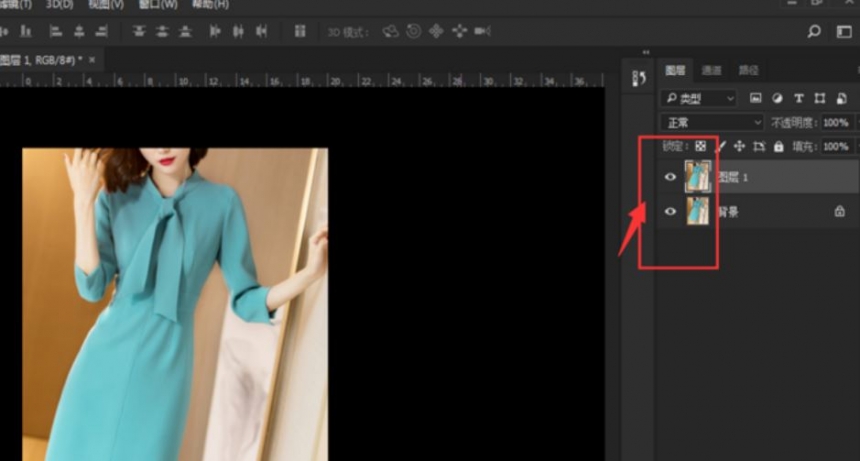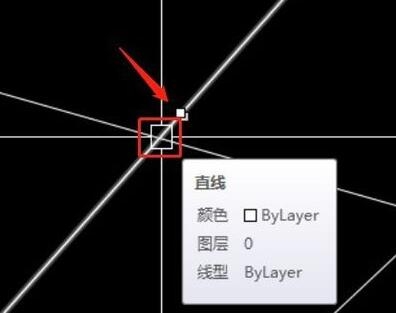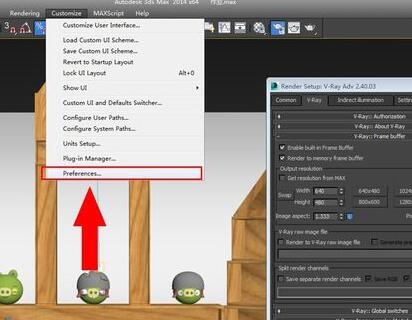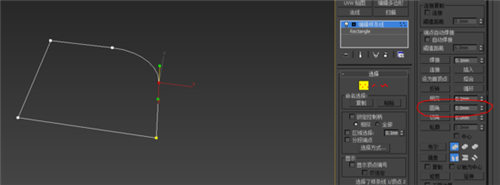3dmax室内设计模型的单面建模教程图解(3dmax室内设计模型的单面建模教程图解)优质
3dmax室内设计怎样单面建模?在我们使用3dmax建模室内设计模型的时候。学会使用单面建模能够降低模型的面数。带来更高的处理效率。想学会3dmax单面建模方法的话。就快来和云渲染农场一起看看这期3dmax室内设计模型的单面建模教程图解吧!
3dmax室内设计怎样单面建模?
步骤一。打开3dmax软件。在正式开始3dmax室内设计模型的单面建模前。我们首先要做好准备工作。将3dmax系统单位设置成国际标准的毫米。
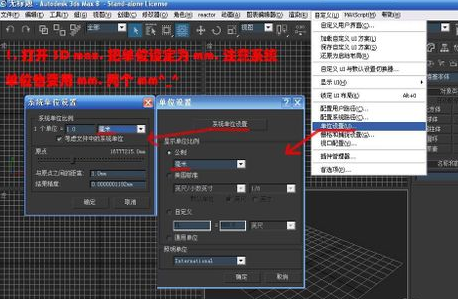
步骤二。用导入命令导入CAD平面图作为3dmax室内设计建模时的参考。为了方便捕捉。导入的CAD底图只用保留墙体和门窗的线即可。
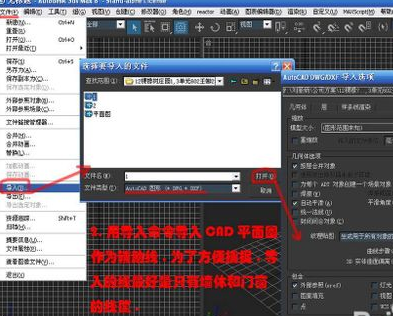
步骤三。导入准备好的CAD平面图。让后将导入的物体的坐标均设置为“0”。方便我们后续的单面建模工作。

步骤四。打开“捕捉”开关。选择“2.5维”的捕捉。沿CAD底图勾出房间的轮廓来作为我们室内模型3dmax单面建模的依据。

步骤五。3dmax单面建模室内设计的轮廓点的分布依据CAD参考图来布置。将所有点的属性都设置为“角点”。

步骤六。给创建好的二维物体加一个“挤出”的修改器。输入3dmax室内设计模型高度。比如2850mm。在转换为“可编辑多边形”就完成我们室内模型的单面建模了。

更多>>3dmax导入CAD图纸的方法
以上就是云渲染农场为您整理的3dmax室内设计模型的单面建模教程了。大家可以使用这种单面建模3dmax模型的方法。来更高效地完成3dmax室内设计哦!
更多精选教程文章推荐
以上是由资深渲染大师 小渲 整理编辑的,如果觉得对你有帮助,可以收藏或分享给身边的人
本文标题:3dmax室内设计模型的单面建模教程图解(3dmax室内设计模型的单面建模教程图解)
本文地址:http://www.hszkedu.com/23631.html ,转载请注明来源:云渲染教程网
友情提示:本站内容均为网友发布,并不代表本站立场,如果本站的信息无意侵犯了您的版权,请联系我们及时处理,分享目的仅供大家学习与参考,不代表云渲染农场的立场!
本文地址:http://www.hszkedu.com/23631.html ,转载请注明来源:云渲染教程网
友情提示:本站内容均为网友发布,并不代表本站立场,如果本站的信息无意侵犯了您的版权,请联系我们及时处理,分享目的仅供大家学习与参考,不代表云渲染农场的立场!